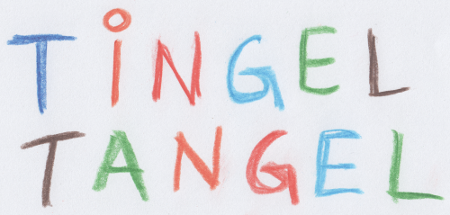Seitenleiste
Dies ist eine alte Version des Dokuments!
Inhaltsverzeichnis
Nutzerhandbuch
Installation
Vorbereitung
Um alle Funktionalitäten von Tingeltangel vollständig nutzen zu können, werden ein paar zusätzliche externe Tools benötigt.
Java (JRE) (wird immer benötigt)
Damit Tingeltangel funktioniert muss eine „Java Runtime Environment (JRE)“ installiert sein. Windowsnutzer können die JRE hier herunterladen.
MP3 Playback
Um aus Tingeltangel MP3s wiederzugeben muss „mpg123“ installiert sein. Das Windows 64 Bit Binary bekommt man hier, die 32 Bit Variante hier. Linuxnutzer können mpg123 über Ihr zentrales Distributionsrepository installieren.
Text-To-Speach (TTS) [FEHLT NOCH IN DER GUI]
Um die „Text-To-Speach“ Funktionalität nutzen zu können, muss „eSpeak“ und „lame“ installiert sein.
Das Windows eSpeak-Binary bekommt man hier. Linuxnutzer können „mpg123“ über Ihr zentrales Distributionsrepository installieren.
Das Windows lame-Binary bekommt man hier. Linuxnutzer können „lame“ über Ihr zentrales Distributionsrepository installieren.
besseres Text-To-Speach (mbrola) [FEHLT NOCH IN DER GUI]
Für eine bessere Sprachausgabe sollte man zusätzlich zu „eSpeak“ auch „mbrola“ inclusive der Sprachpakete installieren. Binarys für verschiedenen Betriebssysteme und die Sprachpakete findet man hier.
Um ein mbrola-Sprachpaket zu installieren (an Beispiel von „de1: German Female“) sind folgende Schritte nötig:
- entpacken des Sprachpakets (de1-980227.zip)
- kopieren der Datei „de1-980227/de1/de1“ (die Datei ohne Dateiendung) nach „{Pfad zu eSpeak}\espeak-data\mbrola“
Installation & Start
Die heruntergeladene ZIP-Datei kann an einem beliebigen Ort entpackt werden.
Zum starten der GUI klickt man unter Windows auf „Tingeltangel.bat“. Unter Linux startet man „Tingeltangel.sh“.
Ting-el-Tangel GUI
neues Buch erstellen
Vorbereitung
- Im Menü „Buch“→„neues Buch“ auswählen
- eine freie MID auswählen (am besten eine ab 9000)
- Im Fenster „Eigenschaften“ können nun die Buchdaten angepasst werden (Die Felder „Version“, „unbekannter Wert“ und „Datum“ sollten nicht geändert werden)
- Im Fenster „Index“ auf das + Zeichen klicken
- nun können die einzelnen Bucheinträge (OIDs) erstellt werden
Eintrag erstellen
fehlt!
Buch speichern
fehlt!
Buch importieren (ouf-Datei vorhanden)
fehlt!
Buch importieren (ouf-Datei fehlt, src-Datei vorhanden)
fehlt!
tiptoi Buch importieren (yaml-Datei)
fehlt!
Das Repository
fehlt!
MP3s extrahieren
fehlt!
Buch auf den Stift kopieren (offizielles Buch)
fehlt!
Buch generieren und auf den Stift kopieren (selbstgemachtes Buch)
fehlt!
Stift in den Debug-Modus versetzen
fehlt!
Command Line Interface [EXPERIMENTELL]
Windows:
Tingeltangel.bat [<Kommando> [<Optionen>]]
Linux:
Tingeltangel.sh [<Kommando> [<Optionen>]]
Wenn kein Kommando gegeben ist, wird die GUI gestartet.
Kommandos
assemble -i <Eingabedatei> Erstellt aus einer yaml-Datei eine ouf-Datei. Optionen: -i <Eingabedatei>: setzt den Namen der Eingabedatei
oid-code -i <Eingabedatei> Erstellt zu einer yaml-Datei passende OID-Codes. Optionen: -i <Eingabedatei>: setzt den Namen der Eingabedatei
generate-raw-code [-w <Breite>] [-f <Dateiformat>] -c <Code-ID> [-r <Auflösung>] [-o <Ausgabedatei>] [-h <Höhe>] Erzeugt ein png oder eps von der gegebenen Code-ID Optionen: -w <Breite>: Breite im mm (default: 100) -f <Dateiformat>: setzt das Ausgabedateiformat. png oder eps. (default: png) -c <Code-ID>: die Code-ID -r <Auflösung>: setzt die Ausgabeauflösung. 600 für 600dpi oder 1200 für 1200dpi. (default: 1200) -o <Ausgabedatei>: setzt den Namen der Ausgabedatei (default: <Code-ID>_raw_<Auflösung>.<Dateiformat>) -h <Höhe>: Höhe im mm (default: 100)
help zeigt diese Hilfe an
books-update Aktualisiert die Buchliste
generate-code [-w <Breite>] [-f <Dateiformat>] -t <Ting-ID> [-r <Auflösung>] [-o <Ausgabedatei>] [-h <Höhe>] Erzeugt ein png oder eps von der gegebenen Ting-ID Optionen: -w <Breite>: Breite im mm (default: 100) -f <Dateiformat>: setzt das Ausgabedateiformat. png oder eps. (default: png) -t <Ting-ID>: die Ting-ID -r <Auflösung>: setzt die Ausgabeauflösung. 600 für 600dpi oder 1200 für 1200dpi. (default: 1200) -o <Ausgabedatei>: setzt den Namen der Ausgabedatei (default: <Ting-ID>_<Auflösung>.<Dateiformat>) -h <Höhe>: Höhe im mm (default: 100)
import [-t <txt-Datei>] -b <Buch-Verzeichniss> [-s <src-Datei>] -o <ouf-Datei> Importiert ein Buch aus einer ouf-Datei Optionen: -t <txt-Datei>: die zu importierende txt-Datei -b <Buch-Verzeichniss>: setzt das (existierende) Zielverzeichniss im dem Buch gespeichert werden soll -s <src-Datei>: die zu importierende src-Datei -o <ouf-Datei>: die zu importierende ouf-Datei
books-scan Aktualisiert die gesammte Buchliste (Vorsicht: kann viel Zeit beanspruchen)